Cách dựng 3D trong AutoCAD chi tiết cho người mới bắt đầu
Xem nhanh [ẨnHiện]
- 1 Tổng quan về dựng mô hình 3D trong AutoCAD
- 2 Hệ tọa độ trong AutoCAD 3D
- 2.1 WCS - World Coordinate System (hệ tọa độ thế giới)
- 2.2 UCS - User Coordinate System (hệ tọa độ người dùng)
- 3 Chuyển giao diện từ AutoCAD 2D sang 3D
- 4 Các lệnh cơ bản để tạo hình khối 3D trong AutoCAD
- 5 Tổng hợp lệnh dựng hình khối 3D từ bản vẽ 2D
- 5.1 Lệnh EXTRUDE – Kéo khối từ biên dạng phẳng
- 5.2 Lệnh PRESSPULL – Tạo khối nhanh từ vùng kín
- 5.3 Lệnh REVOLVE – Tạo khối tròn xoay quanh trục
- 5.4 Lệnh SWEEP – Dựng khối theo đường dẫn
- 5.5 Lệnh LOFT – Tạo khối chuyển tiếp giữa nhiều mặt phẳng
- 6 Các lệnh chỉnh sửa mô hình 3D trong AutoCAD
- 7 Cách xuất và trình bày mô hình 3D trong AutoCAD
- 8 Lỗi thường gặp khi dựng 3D và cách khắc phục
- 8.1 EXTRUDE/LOFT báo lỗi do profile hở
- 8.2 Đùn khối sai hướng hoặc chiều cao âm/dương không đúng ý
- 8.3 PRESSPULL không nhận vùng
- 8.4 FILLETEDGE báo lỗi hoặc không thực hiện được
- 8.5 File nặng, thao tác chậm hoặc xoay lag
- 9 Mẹo dựng 3D nhanh và chính xác trong AutoCAD
Việc dựng mô hình 3D AutoCAD giúp bản vẽ trực quan, chính xác và dễ kiểm soát hơn so với mô hình 2D truyền thống. Tuy nhiên, với người mới bắt đầu thì giao diện 3D và hệ thống lệnh có thể gây rắc rối nếu không nắm đúng quy trình. Bài viết dưới đây Viettable sẽ hướng dẫn bạn từng bước cách dựng 3D trong AutoCAD một cách đơn giản, dễ hiểu.
Tổng quan về dựng mô hình 3D trong AutoCAD
Để bạn nắm vững cách dựng 3D trong AutoCAD, bạn cần hiểu rõ hơn về cách phần mềm này chuyển đổi bản vẽ 2D thành mô hình không gian ba chiều. Về cốt lõi, cách dựng 3D trong AutoCAD bao gồm ba nhóm kỹ năng quan trọng mà người học cần nắm vững. Trước hết, bạn cần nắm vững hệ tọa độ không gian và các chế độ hiển thị như Visual Styles, ViewCube hay UCS để điều hướng mô hình chính xác. Kế đến, người học cần rèn luyện các lệnh tạo hình từ bản vẽ 2D, bao gồm cả những lệnh cơ bản lẫn nâng cao như EXTRUDE, PRESSPULL, REVOLVE, SWEEP và LOFT để hình thành các khối 3D.

Tổng quan về dựng mô hình 3D trong AutoCAD
Người học cũng cần học được các nhóm lệnh chỉnh sửa hình khối như FILLETEDGE, CHAMFEREDGE, SHELL, UNION, SUBTRACT và INTERSECT để tinh chỉnh và hoàn thiện mô hình 3D. Sau khi phần hình học đã đạt yêu cầu, bạn mới tiếp tục bước vào giai đoạn gán vật liệu, thiết lập ánh sáng và xuất file sang các định dạng phổ biến như STL, STEP hoặc FBX.
Hệ tọa độ trong AutoCAD 3D
Trong môi trường 3D của AutoCAD, hệ tọa độ đóng vai trò quan trọng giúp bạn xác định chính xác vị trí điểm, mặt phẳng và khối 3D. AutoCAD hoạt động dựa trên 3 trục X, Y, Z tạo thành một không gian ba chiều để mọi đối tượng đều dựa vào đó để hình thành.
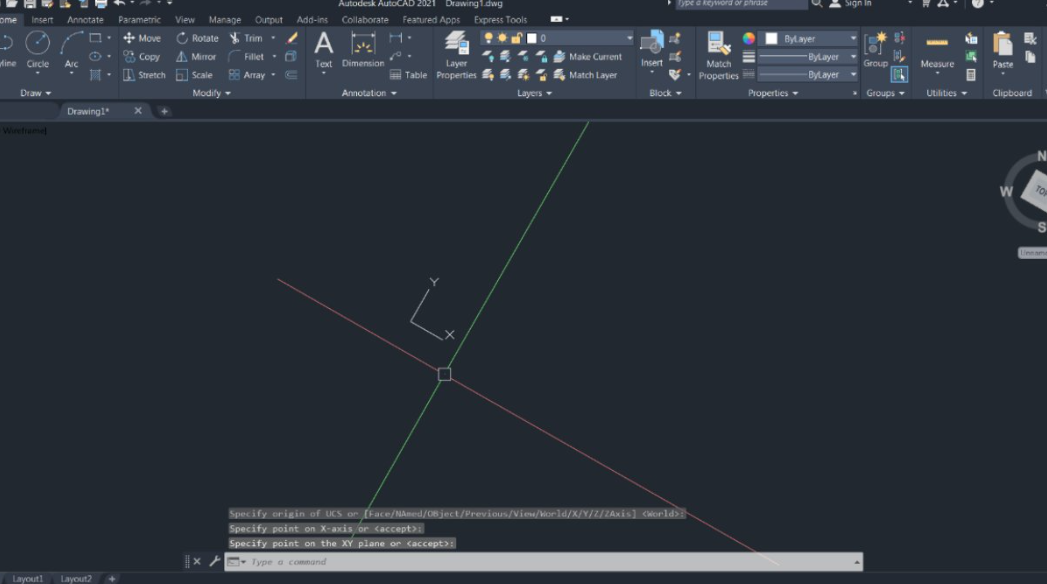
Hệ tọa độ trong AutoCAD 3D
WCS - World Coordinate System (hệ tọa độ thế giới)
WCS là hệ tọa độ mặc định của AutoCAD, cố định và không thay đổi. Đây là hệ quy chiếu gốc để toàn bộ mô hình được đặt vào không gian. Khi bạn mới mở bản vẽ, mọi đối tượng đều được định vị theo WCS.
UCS - User Coordinate System (hệ tọa độ người dùng)
UCS cho phép bạn tự đặt lại gốc tọa độ và xoay lại hướng trục theo ý muốn. Điều này cực kỳ quan trọng trong 3D vì bạn không chỉ làm việc trên mặt phẳng XY mặc định mà còn phải thao tác trên nhiều mặt phẳng nghiêng, bề mặt cong hoặc các cạnh phức tạp của mô hình.
Trong quá trình làm việc, bạn sẽ thường xuyên sử dụng ViewCube để thay đổi góc nhìn, kết hợp cùng các lệnh như UCS, PLAN và 3DORBIT để xoay, quan sát và điều chỉnh mô hình một cách trực quan. Ngoài ra, Visual Styles cũng giữ vai trò quan trọng, giúp bạn linh họa chuyển đổi giữa các chế độ hiển thị như Wireframe, Shaded hay Realistic để thuận tiện hơn trong quá trình dựng hình.
Chuyển giao diện từ AutoCAD 2D sang 3D
Khi bắt đầu làm việc với mô hình 3D trong AutoCAD, việc đầu tiên bạn cần làm là chuyển giao diện từ chế độ 2D quen thuộc sang môi trường 3D. Điều này giúp kích hoạt toàn bộ nhóm công cụ chuyên dụng cho việc dựng và chỉnh sửa khối. Quy trình thao tác như sau:
Chuyển chế độ làm việc sang 3D Modeling
Tại thanh trạng thái phía dưới màn hình, nhấp vào biểu tượng bánh răng (Workspace Switching). Đây là nơi cho phép bạn thay đổi chế độ làm việc.

Chuyển chế độ làm việc sang 3D Modeling
Kích hoạt không gian làm việc 3D
Trong danh sách hiện ra, chọn 3D Modeling. Ngay lập tức, AutoCAD sẽ chuyển sang giao diện hỗ trợ đầy đủ công cụ 3D
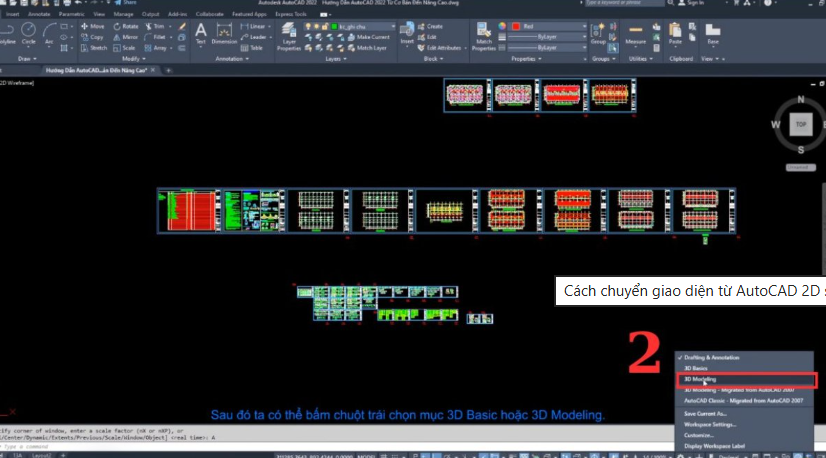
Kích hoạt không gian làm việc 3D
Làm quen với giao diện
Khi chế độ 3D được kích hoạt, bạn sẽ thấy AutoCAD bổ sung các tab như olid, Surface và Mesh. Đồng thời, ViewCube cũng xuất hiện, cho phép bạn thay đổi góc nhìn nhanh chóng và kiểm soát mô hình trực quan hơn.
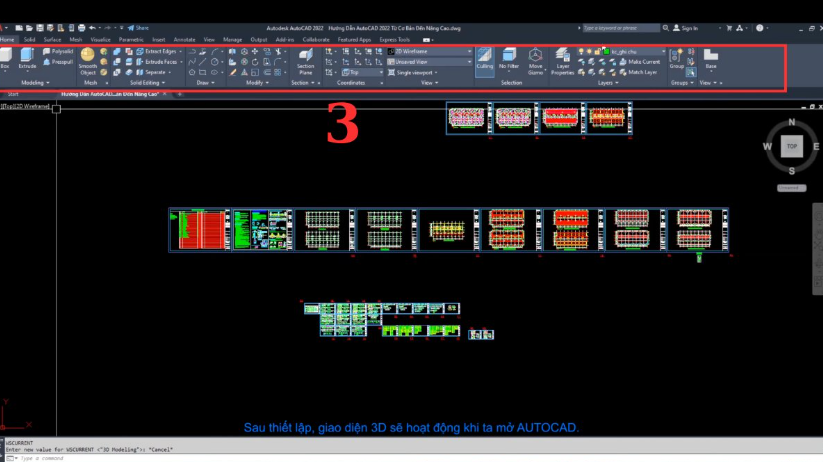
Làm quen với giao diện
Các lệnh cơ bản để tạo hình khối 3D trong AutoCAD
Để bắt đầu học cách dựng mô hình 3D trong AutoCAD, bạn cần làm quen với nhóm lệnh cơ bản, những lệnh này giúp bạn xây dựng hình dạng đơn giản cho đến các chi tiết phức tạp.

Các lệnh cơ bản để tạo hình khối 3D trong AutoCAD
BOX, CYLINDER, CONE, SPHERE, WEDGE, TORUS: Những lệnh này giúp tạo nhanh các khối cơ bản như hộp, trụ, nón, cầu,... Chúng thường được dùng để dựng phác thao ban đầu, kiểm tra kích thước, phác mô hình tham chiếu hoặc thiết kế tỷ lệ trước khi đi vào chi tiết.
EXTRUDE:Lệnh này cho phép các đối tượng 2D như Line, Pline, Circle hoặc Region thành một khối đặc có chiều cao. Đây là phương pháp nhanh nhất để chuyển bản vẽ 2D thành 3D
PRESSPULL: PRESPULL khác với EXTRUDE, lệnh này sẽ linh hoạt hơn vì chỉ cần một vùng kín trên mặt phẳng là có thể đẩy hoặc kéo để tạo chi tiết nổi hoặc khoét lõm. Lệnh này rất tiện khi chỉnh sửa trực tiếp trên bề mặt khối.
REVOLVE: Lệnh này giúp tạo các vật thể dạng tròn xoay một biên dạng 2D quanh một trục bất kỳ. Đây là lệnh thường dùng trong dựng chi tiết cơ khí như trục, bề mặt đối xứng, chai lọ hay các vật thể tròn xoay.
SWEEP:Lệnh này cho phép kéo một tiết diện dọc theo một đường dẫn (path). Lệnh này đặc biệt hữu ích khi mô phỏng ống dẫn, đường dây, thanh nẹp uống cong hoặc các chi tiết chạy theo biên dạng.
LOFT: Tạo khối hoặc mặt bằng cách nối nhiều tiết diện khác nhau lại với nhau. Đây là công cụ quan trọng khi bạn cần tạo các hình dạng mềm, chuyển tiếp mượt hoặc mô hình phức tạp mà các lệnh khác khó thực hiện
Tổng hợp lệnh dựng hình khối 3D từ bản vẽ 2D
Khi đã có bản vẽ 2D (mặt bằng, mặt đứng, mặt cắt hoặc các biến dạng, bạn có thể di chuyển sang mô hình 3D bằng những nhóm lệnh sau:
Lệnh EXTRUDE – Kéo khối từ biên dạng phẳng
Lệnh này dùng để chuyển các biên dạng 2D khép kín (Polyline, Region, hoặc đường kính bất kỳ) thành mô hình 3D bằng cách kéo chúng theo phương vuông góc với mặt phẳng vẽ. Đây là thao tác cơ bản khi cần tạo các dạng khối có độ dày cố định như hộp, tấm, bệ đỡ, panel..
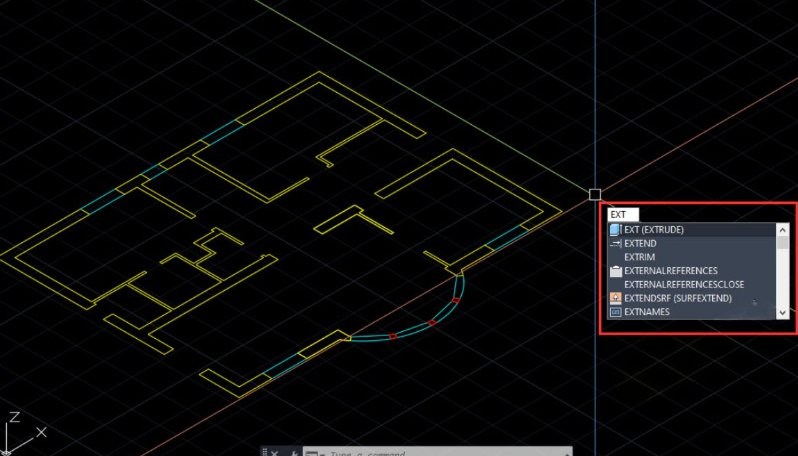
Lệnh EXTRUDE – Kéo khối từ biên dạng phẳng.
Cách thực hiện như sau: Nhập EXTRUE → chDọn biên dạng cần dựng khối → nhập giá trị chiều cao (hoặc kéo trực tiếp bằng chuột) → nhấn Enter để hoàn tất.
Lệnh PRESSPULL – Tạo khối nhanh từ vùng kín
Trong quá trình dựng mô hình 3D bằng AutoCad, PRESSPULL là một lệnh rất mạnh, cho phép bạn kéo hoặc đẩy nhanh bất kỳ vùng kín mà phần mềm tự nhận diện. Lệnh này đặc biệt hiệu quả khi cần tạo rãnh, lỗ hoặc khoét chi tiết trực tiếp trên bề mặt của một khối 3D mà không phải dựng lại biên dạng.
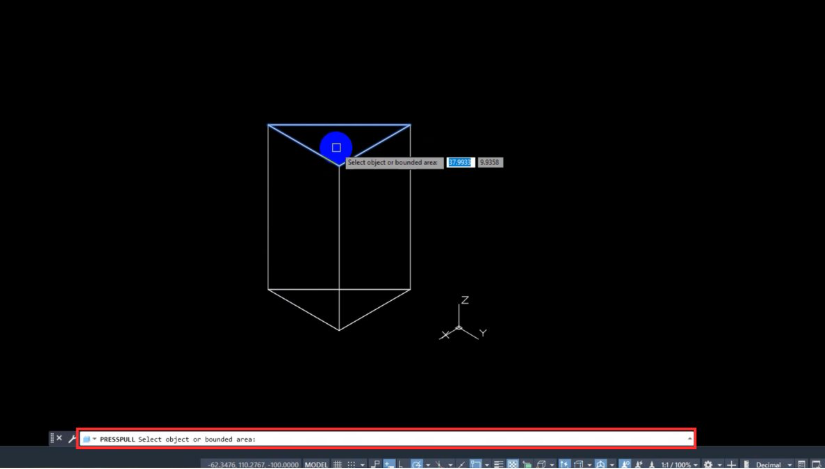
Lệnh PRESSPULL – Tạo khối nhanh từ vùng kín.
Cách thực hiện như sau: Nhập PRESSPULL → đưa con trỏ vào vùng được bao kín (trên mặt phẳng độc lập hoặc ngay trên mặt của khối 3D). Khi khu vực được tô sáng, nhấp chuột → kéo để tạo phần nhô lên hoặc kéo xuống để khoét sâu. Nhập giá trị độ cao/độ sâu → Enter.
Lệnh REVOLVE – Tạo khối tròn xoay quanh trục
Trong quy trình dựng hình 3D bằng AutoCAD, REVOLVE là lệnh chuyên dùng để biến một biên dạng 2D thành khối tròn xoay bằng cách quay nó quanh một trục xác định. Lệnh này đặc biệt thích hợp cho các chi tiết có tính đối xứng như thân chai, nắp lọ, trục cơ khí, vòng, ly, hay bất kỳ mô hình có dạng xoay tròn.
Cách thực hiện như sau: Gõ REVOLVE → chọn biên dạng 2D → xác định trục quay bằng cách chọn 2 điểm → nhập góc quay (thông thường 360° để tạo khối kín) → nhấn Enter để hoàn tất.
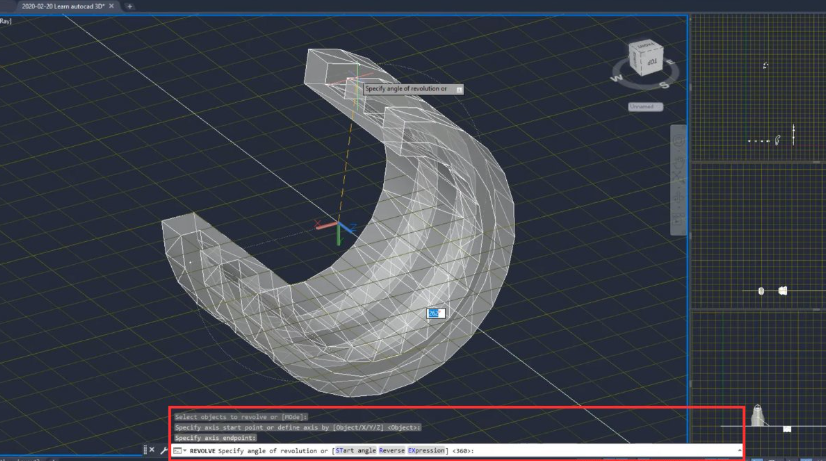
Lệnh REVOLVE – Tạo khối tròn xoay quanh trục.
Lệnh SWEEP – Dựng khối theo đường dẫn
Khi dựng mô hình 3D, SWEEP là lệnh cho phép bạn tạo khối bằng cách quét một mắt cắt 2D dọc theo một đường dẫn đã chọn. Lệnh này rất hiệu quả cho các chi tiết có dạng kéo dài hoặc uống cong như ống dẫn, tay vịn cầu thang, dây cáp,...
Cách thực hiện như sau: Nhập SWEEP → chọn tiết diện (profile) cần quét → chọn đường dẫn (path) → nhấn Enter để tạo khối.
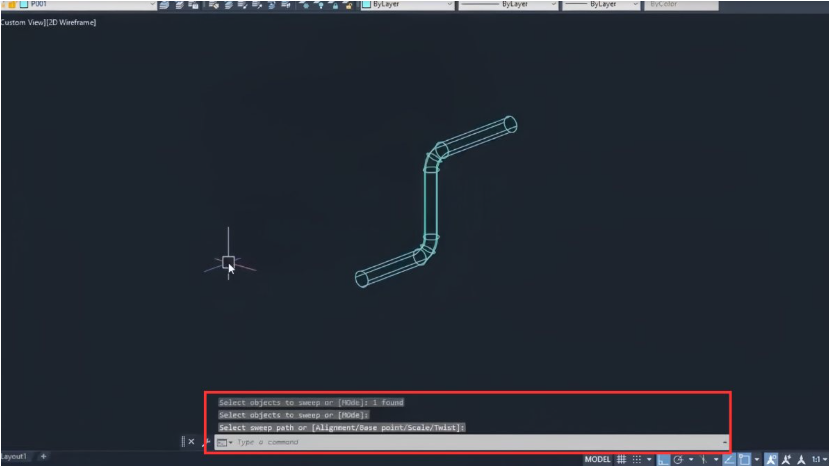
Lệnh SWEEP – Dựng khối theo đường dẫn.
Lệnh LOFT – Tạo khối chuyển tiếp giữa nhiều mặt phẳng
LOFT là lệnh cho phép tạo ra khối hoặc bề mặt bằng cách nối mượt mà nhiều tiết diện 2D theo trình tự. Là công cụ lý tưởng khi mô hình yêu cầu sự chuyển tiếp mềm mại.
Cách thực hiện như sau: Gõ LOFT → lần lượt chọn các mặt cắt (profile) theo thứ tự mong muốn → nhấn Enter để AutoCAD tạo khối dựa trên sự chuyển tiếp giữa các tiết diện.
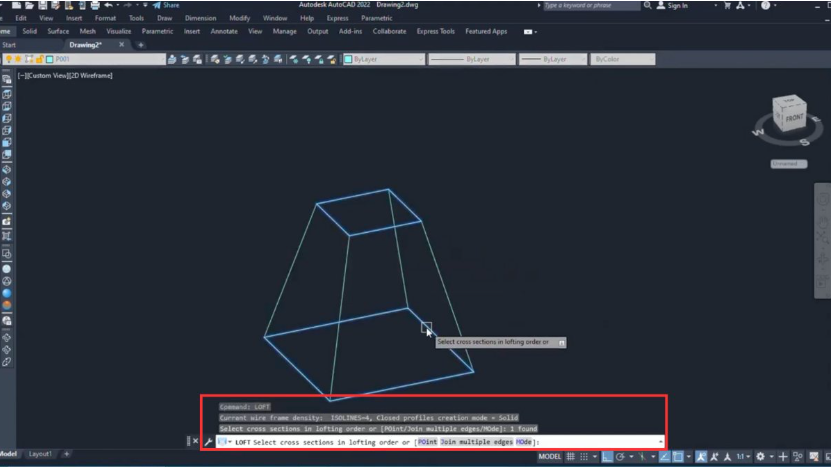
Lệnh LOFT – Tạo khối chuyển tiếp giữa nhiều mặt phẳng.
Các lệnh chỉnh sửa mô hình 3D trong AutoCAD
Ngoài cách dựng 3D thì sau khi tạo khối cơ bản, tiếp đến bạn cần phải chỉnh sửa mô hình. Điều này giúp bạn chỉnh sửa cạnh, mặt, khối và hoàn thiện các chi tiết để mô hình chính xác và đúng như thiết kế ban đầu.

Các lệnh chỉnh sửa mô hình 3D trong AutoCAD
FILLETEDGE / CHAMFEREDGE: Dùng để bo tròn hoặc vát các cạnh của mô hình, giúp chi tiết thêm tính kỹ thuật và sắc sảo hơn. Khi thao tác, bạn nên kiểm tra lại bán kính và các kích thước đường vát để tránh tạo ra các giao cắt kkhông hợp lệ.
SHELL: Lệnh tạo rỗng phần bên trong khối, chỉ giữ lại lớp vỏ với độ dày nhất định. Đây là thao tác quen thuộc khi dựng vỏ hộp, vỏ thiết bị, thân chai hoặc các sản phẩm cần không gian rỗng bên trong.
UNION / SUBTRACT / INTERSECT: Bộ lệnh Boolean dùng để kết hợp, loại bỏ hoặc lấy phần giao giữa các khối 3D. Rất hữu ích khi dựng hình bằng cách ghép các khối cơ bản hoặc dùng thêm các khối đao để khắc.
MOVE / ROTATE / ALIGN (3DALIGN): Nhóm lệnh dịch chuyển, xoay hoặc căn chỉnh mô hình theo các điểm tham chiếu trong không gian. Điều này giúp chi tiết nằm đúng vị trí và hướng mong muốn khi lắp ghép tổng thể.
SLICE: Chp phép cắt một khối bằng một mặt phẳng nhằm tách khối, tạo mặt phẳng cắt .
MATERIALS & VISUAL STYLES: Dùng để gắn vật liệu, điều chỉnh ánh sáng, bóng đổ và phong cách hiển thị
Cách xuất và trình bày mô hình 3D trong AutoCAD
Tiếp theo đây, Viettable sẽ hướng dẫn bạn cách xuất và trình bày mô hình 3D sao cho đúng yêu cầu kỹ thuật hoặc dễ dàng chia sẻ với người khác. Việc xuất đúng định dạng giúp mô hình tương thích với phần mềm khác. Sau đây là hướng dẫn tổng quan giúp bạn xuất một cách hiệu quả:
Kiểm tra và sẵn sàng mô hình để xuất file:
Bạn phải chắc chắn rằng các chi tiết đã được dựng thành khối 3D và trên bề mặt không còn vùng mở hay lấn chồng vào nhau.
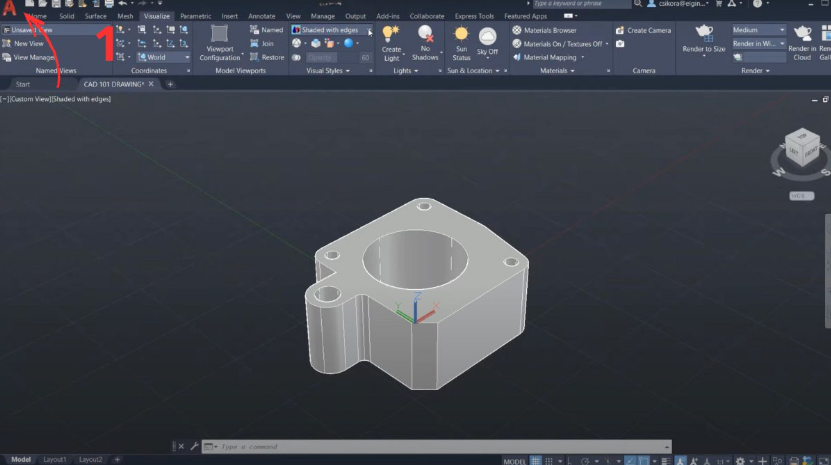
Kiểm tra và sẵn sàng mô hình để xuất file
Thực hiện xuất file:
Chọn Export → Other Formats… để mở hộp thoại xuất file.

Thực hiện xuất file
Trong cửa sổ Export Data hoặc Save As đặt tên file và chọn định dạng tùy nhu cầu của bạn.

Thực hiện xuất file
Xác minh và hoàn thiện:
Sau khi chọn xong định dạng, tiếp theo bạn chọn nút Save .
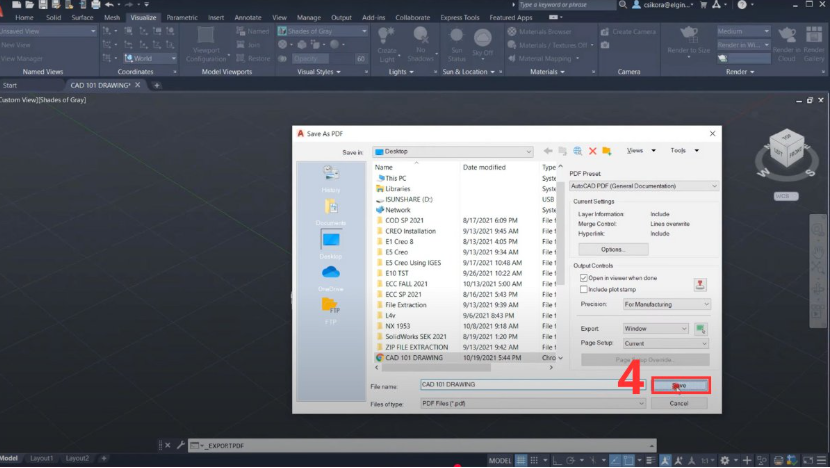
Xác minh và hoàn thiện
Lỗi thường gặp khi dựng 3D và cách khắc phục
Khi dựng mô hình 3D trong AutoCAD, người dùng thường gặp pahir một số lỗi phổ biến như khối bị hở, bề mặt không liền mạch, các vạch vát,... Những vấn đề này thương xuất phát từ biên dạng 2D chưa kín, sai tọa độ, hoặc không kiểm tra kỹ các tham số trước khi thực hiện lệnh. Cùng theo dõi phần dưới đây để biết các lỗi ấy là gì và cách xử lý như thế nào:

Lỗi thường gặp khi dựng 3D và cách khắc phục
EXTRUDE/LOFT báo lỗi do profile hở
Biên dạng 2D chưa khép kín, đường thừa hoặc điểm đầu và cuối không khớp. Vì vậy để khắc phục điều này, bạn có thể dùng PEDIT→ JOIN để nối các đoạn thẳng, kiểm tra và chỉnh sửa điểm đầu/cuối, xóa các đường trùng bằng OVERKILL. Nếu cần, chuyển biên dạng sang REGION để tạo vùng kín hoàn chỉnh.
Đùn khối sai hướng hoặc chiều cao âm/dương không đúng ý
UCS chưa đúng hoặc không theo mặt thao tác. Cách khắc phục là Kiểm tra UCS, có thể dùng UCS → World hoặc đặt UCS theo mặt cần làm việc. Chuyển sang Visual Style = Shaded để dễ quan sát hướng đùn.
PRESSPULL không nhận vùng
Nguyên nhân dẫn dến điều này có thể là vùng chưa kín, bị cắt hoặc chồng với đối tượng khác. Cách xử lý là cô lập đối tượng bằng ISOLATEOBJECTS, tạm chuyển sang Layer riêng rồi thử lại.
FILLETEDGE báo lỗi hoặc không thực hiện được
Nguyên nhân có thể là do bán kính quá lớn hoặc cạnh quá phức tạp. Vì vậy bạn nên giảm bán kính và kiểm tra lại các giao cắt ..
File nặng, thao tác chậm hoặc xoay lag
Về phần này thì nguyên nhân đó là nhiều đối tượng thừa, layer không cần thiết, chế độ hiển thị nặng. Cách xử lý bạn có thể dùng PURGE và OVERKILL để dọn sạch đối tượng dư thừa, tắt Dynamic UCS nếu không dùng, chuyển Visual Style sang Shaded, freeze layer không cần thiết, và dùng ISOLATEOBJECTS khi thao tác chi tiết để giảm lag.
Mẹo dựng 3D nhanh và chính xác trong AutoCAD
Khi đã thành thạo các thao tác cơ bản trong cách dựng 3D trong AutoCAD, bạn có thể áp dựng một số mẹo sau để làm việc nhanh hơn và quản lý mô hình heieuj quả hơn:
Sắp xếp Layer và đặt tên đối tượng rõ ràng: Chia các chi tiết theo nhóm và tô màu khác nhau để dễ quản lý.
Sử dụng Block cho các chi tiết lặp: Tạo Block cho các chi tiết giống nhau như ốc vít, cọc định vị. Khi chỉnh sửa Block, tất cả các chi tiết liên quan sẽ tự động cập nhật, tiết kiệm thời gian.
Tận dụng View và UCS: Lưu các view theo từng mặt làm việc VIEWMANAGER, đồng thời đặt UCS phù hợp với từng view để các lệnh TRUDE, SWEEP hay LOFT chính xác và dễ thao tác hơn.
Kết hợp lệnh Boolean thông minh: Thực hiện UNION trước để ghép các khối lớn, sau đó dùng SUBTRACT để tạo lỗ, bo cạnh
Sử dụng phím tắt: Các phím tắt phổ biến như EX (EXTRUDE), PR (PRESSPULL), RE (REVOLVE), SW (SWEEP), LO (LOFT), FE (FILLETEDGE), CH (CHAMFEREDGE), SH (SHELL) giúp thao tác nhanh hơn và tiết kiệm thời gian.

Mẹo dựng 3D nhanh và chính xác trong AutoCAD
Việc nắm vững cách dựng 3D trong AutoCAD không chỉ giúp bạn tạo ra các mô hình chính xác và chuyên nghiệp mà còn tiết kiệm thời gian trong quá trình thiết kế, từ việc dựng khối cơ bản, áp dụng lệnh Boolean, đến xử lý bề mặt và xuất file, mỗi bước đều góp phần hoàn thiện. Khi bạn hiểu rõ và thành thạo các lệnh 3D sẽ là nền tảng vững chắc để bạn phát triển kỹ năng theiets kế trên AutoCAD, đồng thời nâng cao hiệu quả làm việc trong mọi dự án kỹ thuật và thiết kế, Với những hướng dẫn này, Viettablet hy vọng sẽ giúp bạn hiểu rõ hơn về cách dựng và giúp bạn tự tin hơn trong việc áp dụng và thành thạo chúng trong AutoCAD.

 iPhone 12 128GB (Chính Hãng VN/A)
iPhone 12 128GB (Chính Hãng VN/A)
 Sony Xperia 5 Mark II (8GB - 128GB) Like New
Sony Xperia 5 Mark II (8GB - 128GB) Like New
 Apple Watch Series 4 (40mm - 44 mm) Bản Thép LTE -...
Apple Watch Series 4 (40mm - 44 mm) Bản Thép LTE -...
 Apple Watch Series 6 (40mm - 44 mm) Bản Thép LTE -...
Apple Watch Series 6 (40mm - 44 mm) Bản Thép LTE -...
 Apple Watch Series 5 (40mm - 44 mm) LTE Bản Thép -...
Apple Watch Series 5 (40mm - 44 mm) LTE Bản Thép -...
 Sạc dự phòng cao cấp Xiaomi 10.000mAh
Sạc dự phòng cao cấp Xiaomi 10.000mAh
 Pin sạc dự phòng Samsung 10.000 mAh Type-C Mới...
Pin sạc dự phòng Samsung 10.000 mAh Type-C Mới...
 Tai nghe Bluetooth AirPods 2 Apple mới 100% chính...
Tai nghe Bluetooth AirPods 2 Apple mới 100% chính...
 Tai nghe Bluetooth AirPods Pro mới 100% chính hãng VN/A
Tai nghe Bluetooth AirPods Pro mới 100% chính hãng VN/A




